苹果手机电话拒接如何设置 苹果手机如何拒接来电设置
日期: 来源:龙城安卓网
随着生活节奏的加快,我们的时间被分配得更为紧凑,时常接到不必要的来电也会打断我们的工作、学习和娱乐。因此苹果手机的电话拒接设置成为了备受关注的一个问题。毕竟如果能够聪明地应对这些来电,我们的生活可能会变得更加高效和有序。那么苹果手机如何拒接来电设置呢?下面就让我们来一探究竟。
方法如下:
1.打开苹果手机,进入主页面,找到电话图标,点击进入。
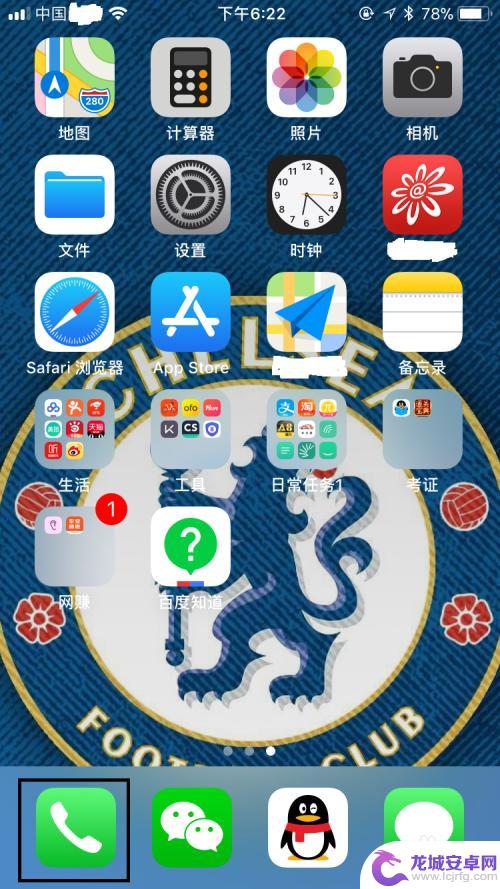
2.点击最近通话里面的所有通话,找到想拒接的电话。点击电话右边的感叹号,进入拒接电话页面。
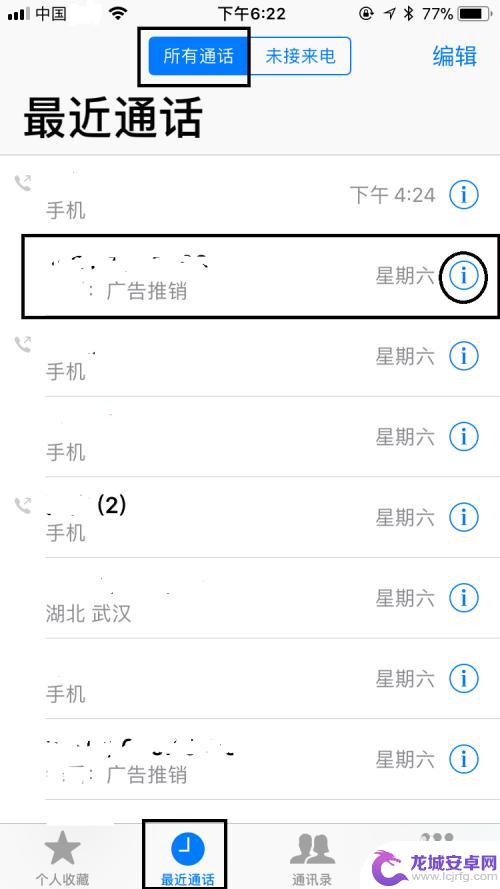
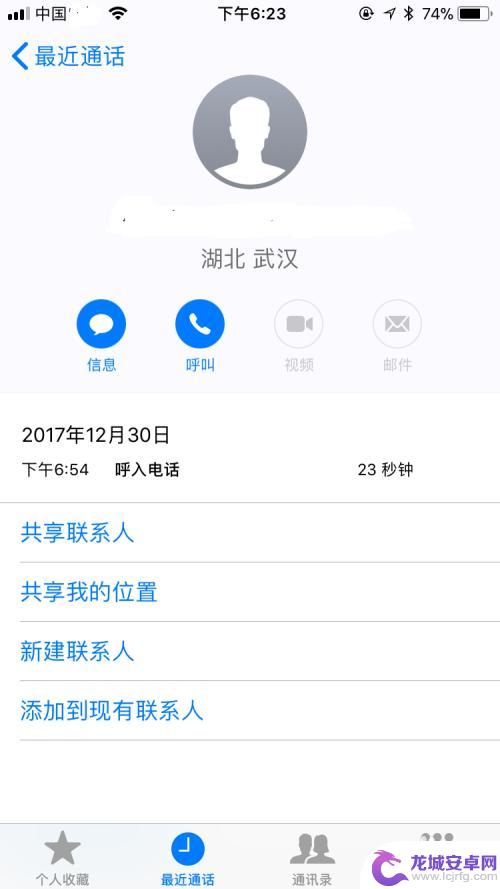
3.在拒接电话页面,往下拉,找到阻止此来电号码,点击。
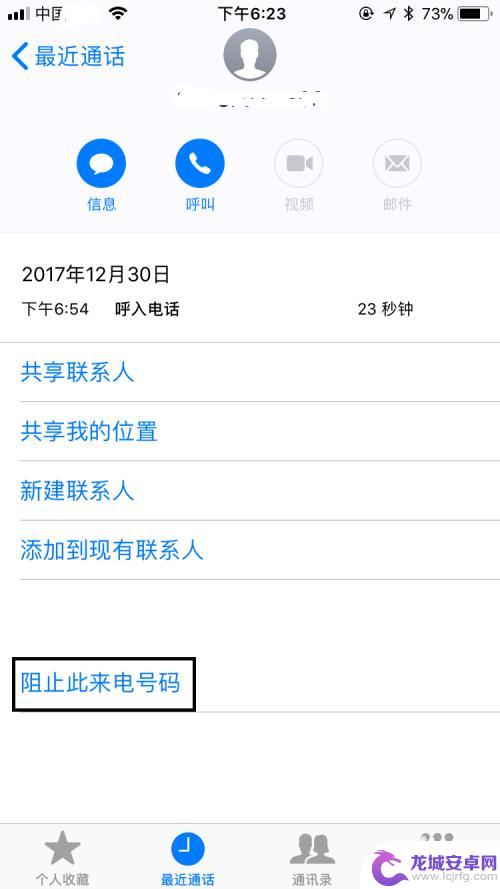
4.在弹出的对话框中,选择阻止联系人。这时候会自动回到拒接电话页面,我们发现阻止此来电号码已经变成取消阻止此来电号码,表明我们的拒接接听此电话号码已经设置成功了,是不是很简单呢?
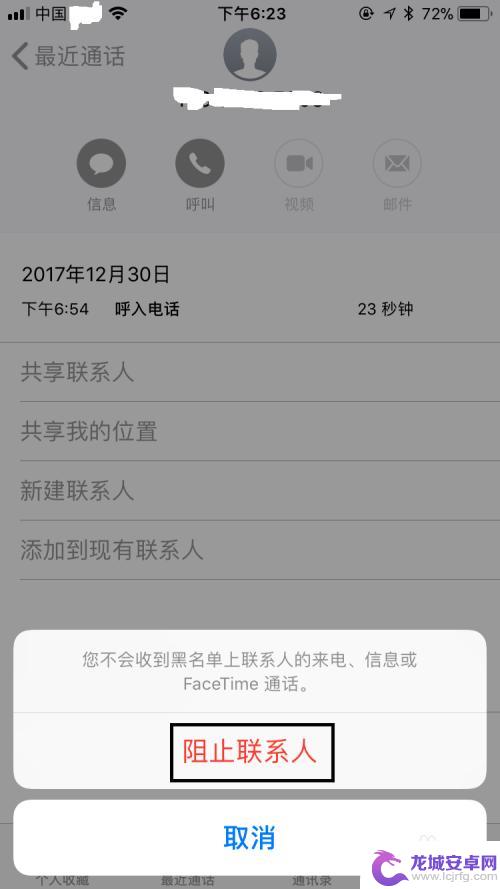
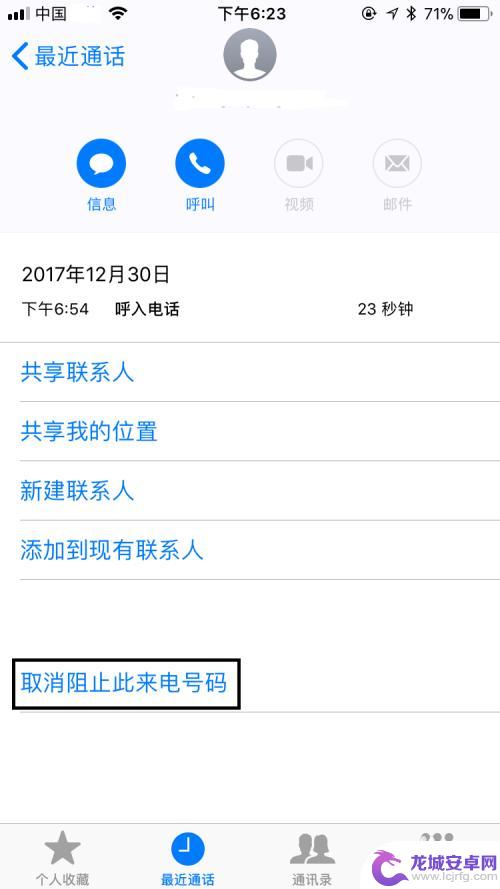
5.最后,如果大家觉得小编打字辛苦。而您又有一些收获的话,希望大家能在下面投个票,点个赞,谢谢大家。

以上就是苹果手机电话拒接如何设置的全部内容,需要的用户可以根据小编提供的步骤进行操作,希望这篇文章对大家有所帮助。












